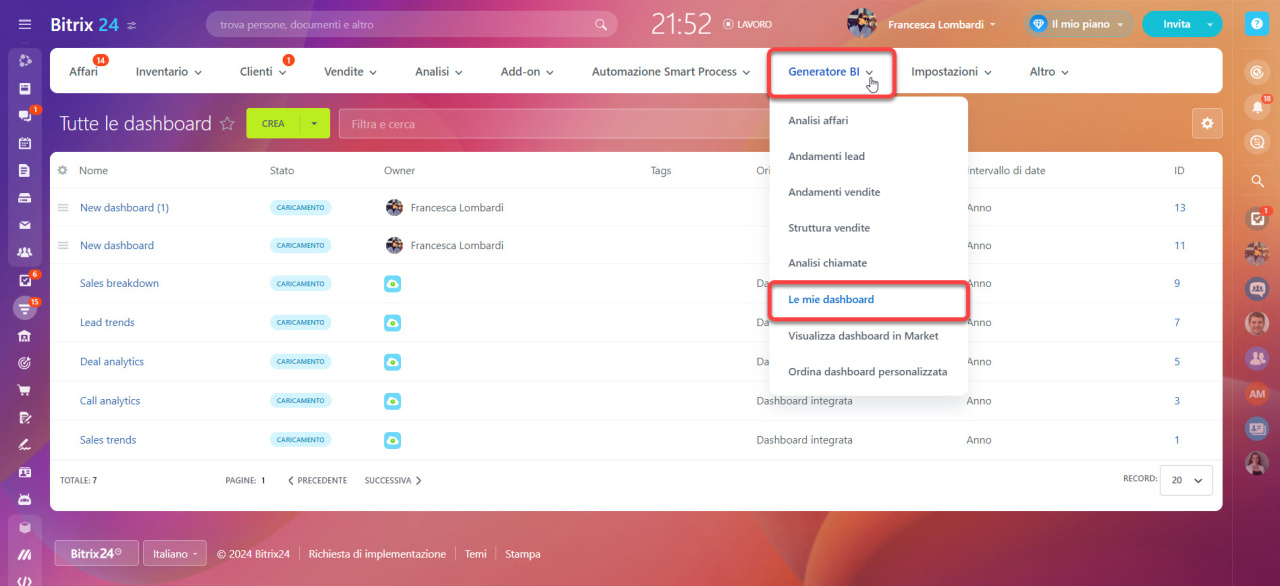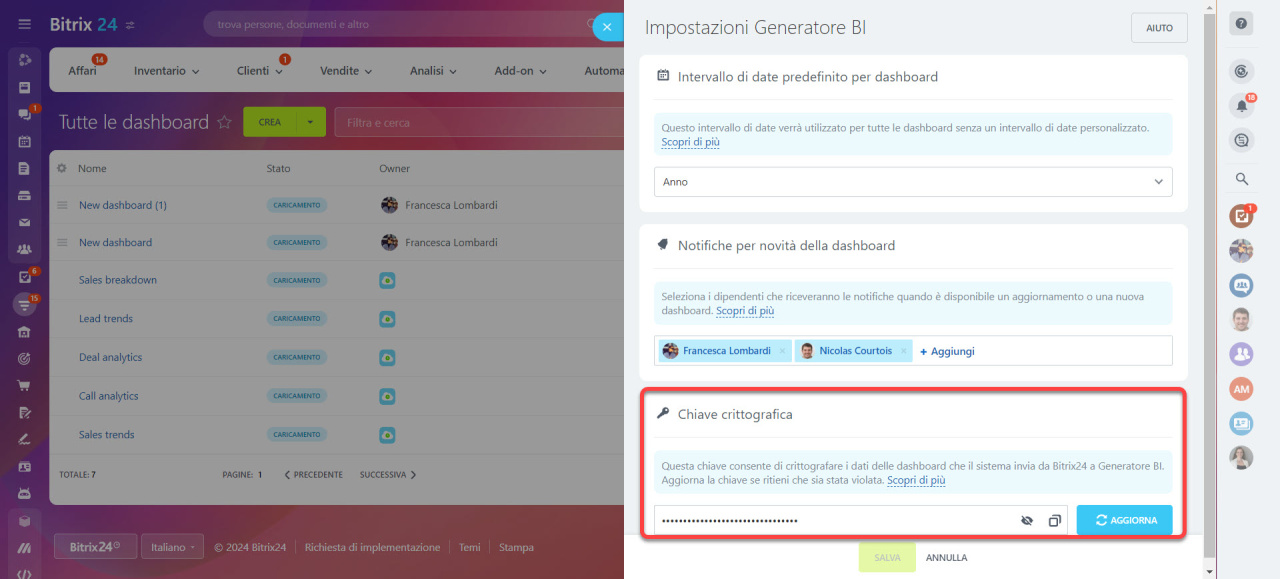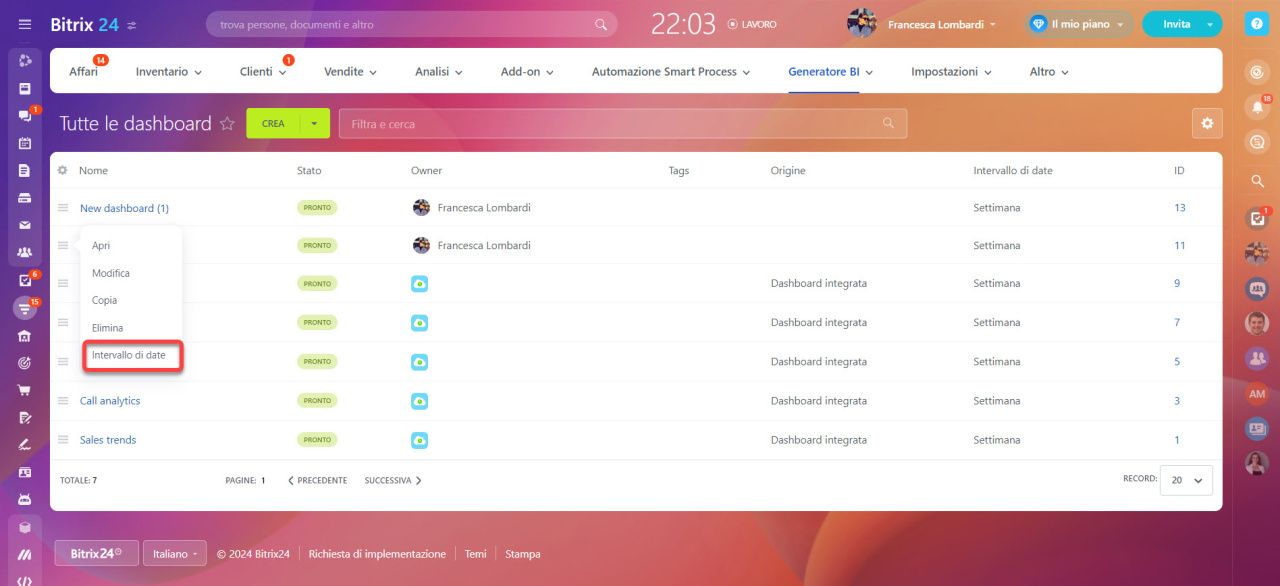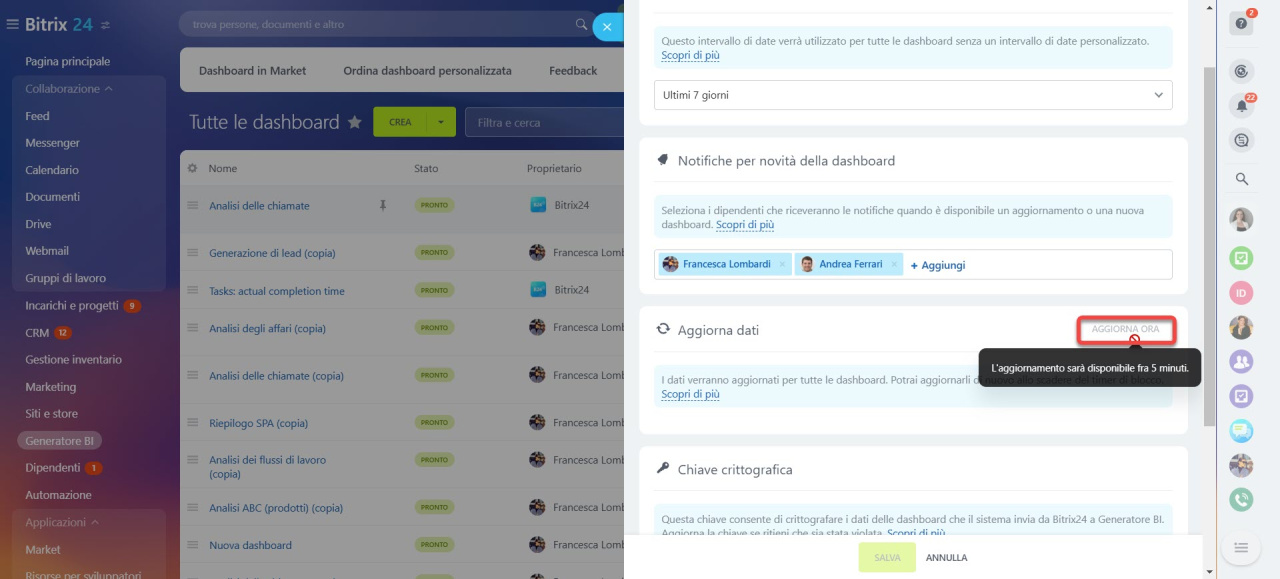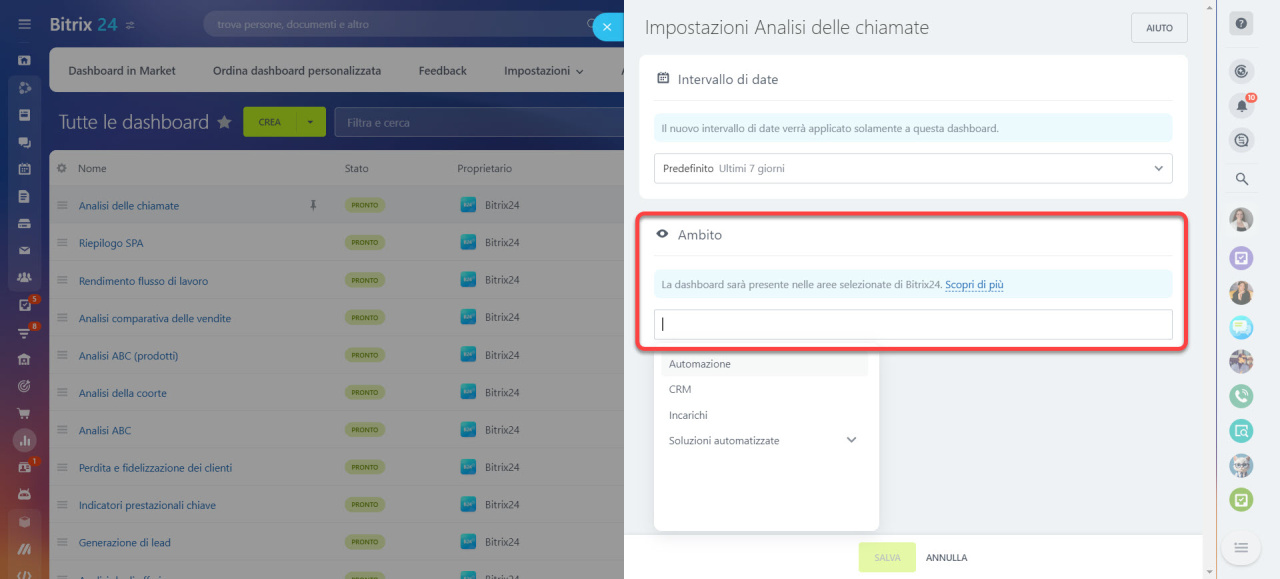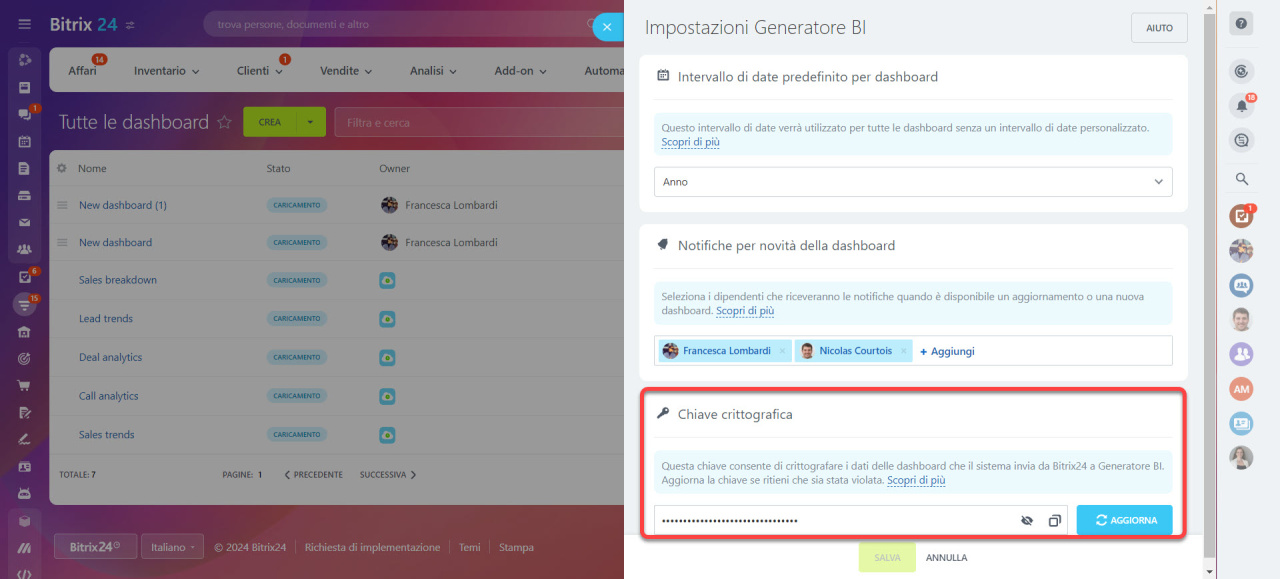È possibile gestire le impostazioni di Generatore BI nella pagina delle impostazioni:
- impostare lo stesso intervallo di date per tutte le dashboard,
- cambiare i proprietari della dashboard,
- aggiornare la chiave crittografica.
Per accedere alla pagina di configurazione, vai nella sezione CRM > Generatore BI > Le mie dashboard > Impostazioni (⚙️).
Intervallo di date predefinito per dashboard. Imposta il periodo per visualizzare i dati nelle dashboard. Potrebbe essere un anno, un mese, una settimana o un altro intervallo. Se non viene specificato alcun intervallo di date, la dashboard visualizzerà i dati per l'anno.
Puoi anche impostare un periodo diverso per ogni dashboard. Fai clic sul menu delle azioni (≡) della dashboard richiesta > scegli l'azione Intervallo di date. Nella finestra che si apre, specifica il periodo appropriato.
Proprietario. Per impostazione predefinita, il creatore di una dashboard diventa automaticamente il proprietario. Ha pieno accesso alla dashboard, indipendentemente dalle autorizzazioni di accesso assegnate. Se nella tua azienda un dipendente crea una dashboard e un altro la aggiorna, assegna un nuovo proprietario per semplificare l'accesso.
È possibile modificare il proprietario nelle impostazioni della dashboard. Quest'azione può essere eseguita dal proprietario o da un dipendente con le autorizzazioni di modifica. Apri il menu delle azioni richieste della dashboard, fai clic su Impostazioni e specifica un nuovo proprietario.
Aggiorna i dati in Bitrix24. Fai clic su Aggiorna ora. I dati verranno aggiornati in tutti i rapporti. Per sapere quando è possibile aggiornare nuovamente i dati, posiziona il cursore sul pulsante.
Chiave crittografica. La chiave è un identificativo univoco che ha la funzione di associare i dati di Bitrix24 a Generatore BI. Se ritieni che qualcuno esterno conosca la password, aggiornala per mantenere i tuoi dati al sicuro.
Seleziona l'ambito di visibilità della dashboard. Specifica le sezioni di Bitrix24 per visualizzare la dashboard. Fai clic su Menu (≡) della dashboard richiesta > scegli l'opzione Impostazioni e specifica le sezioni desiderate.
Se hai eliminato tutte le chiavi per errore, l'aggiornamento aiuterà a ripristinare la funzionalità di Generatore BI.
Analisi BI: gestire le chiavi
Riepilogo
- Per configurare Generatore BI, vai nella sezione CRM > Generatore BI > Le mie dashboard > Impostazioni (⚙️).
- Imposta il periodo per visualizzare i dati nelle dashboard. Potrebbe essere un anno, un mese, una settimana o un altro intervallo. Se non viene specificato alcun intervallo di date, la dashboard visualizzerà i dati per l'anno.
- Se hai eliminato tutte le chiavi per errore, aggiornale nelle impostazioni per ripristinare la funzionalità di Generatore BI.